Affichage des alertes actives
Vous pouvez afficher la liste de toutes les alertes de matériel et de gestion actives.
À propos de cette tâche
Procédure
Suivez l'une des procédures suivantes pour afficher les alertes actives.
- Pour afficher uniquement les alertes pour les appareils gérés (appelées alertes de matériel) :
Dans la barre de titre de XClarity Administrator, cliquez sur le menu déroulant État pour afficher un récapitulatif des alertes de matériel et de gestion.
- Cliquez sur l'onglet Avec alertes matériel pour afficher un récapitulatif des alertes pour chaque appareil géré.

Passez le curseur au-dessus d'un appareil répertorié sous cet onglet pour afficher la liste des alertes pour cet appareil.
Cliquez sur le lien Toutes les alertes matériel pour afficher la page Alertes avec une liste filtrée de toutes les alertes de matériel.
Pour afficher uniquement les alertes de XClarity Administrator (appelées alertes de gestion) :
Dans la barre de titre de XClarity Administrator, cliquez sur le menu déroulant État pour afficher un récapitulatif des alertes de matériel et de gestion.
- Cliquez sur l'onglet Avec alertes de gestion pour afficher un récapitulatif de toutes les alertes CMM et XClarity Administrator.
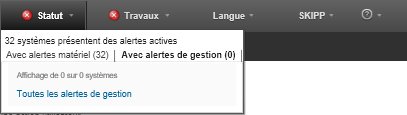
Passez le curseur au-dessus d'un appareil répertorié sous cet onglet pour afficher la liste des alertes pour cet appareil.
Cliquez sur le lien Toutes les alertes de gestion pour afficher la page Alertes avec une liste filtrée de toutes les alertes CMM et XClarity Administrator.
Pour afficher toutes les alertes dans XClarity Administrator, cliquez sur dans la barre de menus XClarity Administrator. La page Alertes s'affiche avec la liste de toutes les alertes actives.
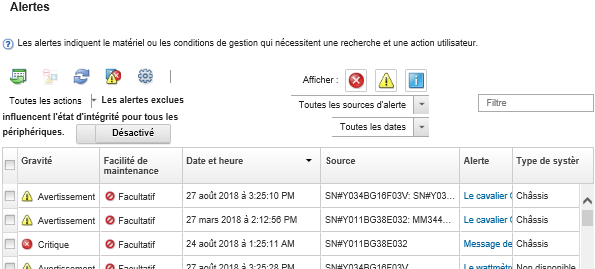
Pour afficher les alertes pour un appareil spécifique :
Dans la barre de menus XClarity Administrator, cliquez sur Matériel, puis sur un type d'appareil. Une page s'affiche avec une vue tabulaire de tous les appareils gérés de ce type. Par exemple, cliquez sur pour afficher la page Serveurs.
Cliquez sur un appareil spécifique pour afficher la page Récapitulatif correspondante.
Sous État et santé, cliquez sur Alertes pour afficher la liste de toutes les alertes associées à cet appareil.
RemarqueLa colonne Facilité de maintenance peut afficher « Non disponible » si :
l'alerte sur l'appareil s'est produite avant que XClarity Administrator commence à le gérer
le journal des événements est en boucle, et que l'événement associé à cette alerte ne figure plus dans ce journal.
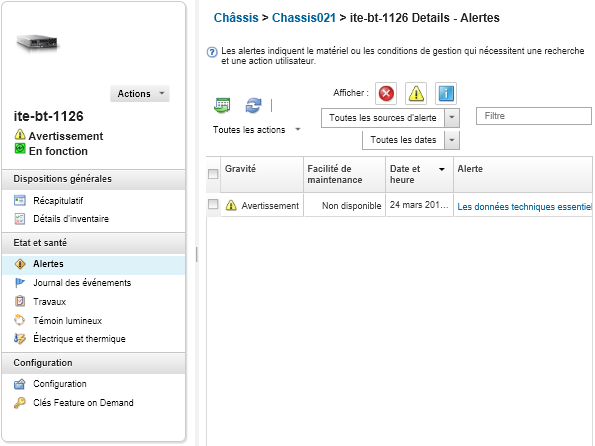
Résultats
- Actualiser la liste des alertes en cliquant sur l'icône Actualiser (
 ).ConseilSi de nouvelles alertes sont détectées, le journal des alertes s'actualise automatiquement toutes les 30 secondes.
).ConseilSi de nouvelles alertes sont détectées, le journal des alertes s'actualise automatiquement toutes les 30 secondes. - Afficher des informations sur une alerte spécifique (notamment une explication et une actions utilisateur) et sur l'appareil qui est la source de l'alerte (telles que l'identificateur unique universel) en cliquant sur le lien figurant dans la colonne Alerte. Une boîte de dialogue contenant des informations sur les propriétés et les détails de l'alerte s'affiche.RemarqueSi l'explication et les actions de récupération spécifiées pour une alerte ne sont pas affichées sous l'onglet
Détails, accédez à Documentation en ligne de Lenovo Flex System, puis recherchez l'ID de l'alerte (par exemple, FQXHMSE0004G). Le site Web fournit toujours les toutes dernières informations. - Par défaut, les alertes exclues n'affectent pas l'état de santé des appareils gérés. Vous pouvez autoriser à les alertes exclues à influencer l'état d'intégrité des appareils gérés à partir de la page Alertes en cliquant sur le bouton permettant d'activer Les alertes exclues influencent l'état d'intégrité de tous les appareils.
- Vous pouvez définir des préférences de seuil pour le déclenchement d'une alerte et d'un événement lorsqu'une certaine valeur, comme la durée de vie d’un disque SSD sur un serveur ThinkSystem ou ThinkServer dépasse un niveau d'avertissement ou critique (voir Définition des préférences de seuil pour la génération d'alertes et d'événements).
- Exporter le journal des alertes en cliquant sur l'icône Exporter au format CSV (
 ).RemarqueLes horodatages dans le journal exporté utilisent l'heure locale spécifiée par le navigateur Web.
).RemarqueLes horodatages dans le journal exporté utilisent l'heure locale spécifiée par le navigateur Web. - Exclure des alertes spécifiques de toutes les pages sur lesquelles des alertes s'affichent (voir Exclusion d'alertes).
- Restreindre la liste des alertes qui s'affichent sur la page actuelle :
- Afficher ou masquer les alertes d'un niveau de gravité spécifique en cliquant sur les icônes suivantes :
- L'icône Alertes critiques (
 )
) - L'icône Alertes d'avertissements (
 )
) - L'icône Alertes d'information (
 )
)
- L'icône Alertes critiques (
- Afficher uniquement les alertes provenant de sources spécifiques. Vous pouvez choisir l'une des options suivantes dans la liste déroulante :
- Toutes les sources d'alerte
- Événements matériels
- Événements de gestion
- Événements du centre de maintenance
- Événements client réparables
- Événements non réparables
- Afficher uniquement les alertes avec une date et une heure spécifiques. Vous pouvez choisir l'une des options suivantes dans la liste déroulante :
- Toutes les dates
- Deux heures précédentes
- 24 heures précédentes
- La semaine dernière
- Le mois dernier
- Répertorier uniquement les alertes qui contiennent un texte spécifique en indiquant le texte dans la zone Filtre.
- Trier les alertes par colonne en cliquant sur un en-tête de colonne.
- Afficher ou masquer les alertes d'un niveau de gravité spécifique en cliquant sur les icônes suivantes :